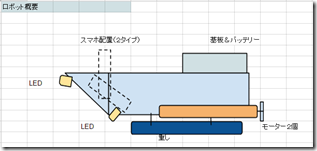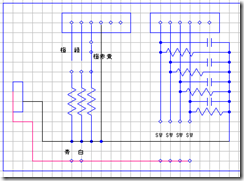昔のブログ振り返り
過去に使っていたブログサービスが終了するとのことで、記事の移行を考えていました。(ここのブログに移行しようかとも思ったのですが、結論としてはいかんせん古い情報ばかりだったのでやめました。)
ただ過去に書いた記事は懐かしくいろいろ見ていると記事別の累計アクセス数ランキングがありました。
ということでどのような記事が人気あったかを振り返ってみます。
1位:Windows XPのテーマ変更
2位の3倍以上アクセスがあった謎記事。
WindowsXPでパッチをあててカスタムテーマを適用する記事です。
2位:漫画を書くフリーソフトの紹介
漫画を書くフリーソフト、アトリエの紹介。
紹介というほど紹介しているわけでもないのになぜかアクセス数が2位。謎。
3位:アドエスToday画面
今となっては相当古い、旧WillcomのアドバンスドW-ZERO3[es]に関する記事です。
デスクトップカスタマイズみたいな内容です。
アドエス絡みの記事はニッチなものの一定の需要があったようで、わりとアクセス数多め。
4~10位:
そこからの記事ではmidiの音源、動画編集ソフト、3D風景ソフトTerragenなどがランクインしています。動画音楽編集関連がなかなか人気があったようです。
役に立ちそうにないうんちく:10円玉の鳳凰
役に立ちそうにないうんちくを一つ。
10円玉の表面、平等院鳳凰堂の屋根に乗っている鳳凰について。

昭和26年の10円と27年以降の10円では尻尾の向きが異なる!!
どうやら流通が始まった時に、鳳凰のオスの尻尾はもっとこうだ!という物言いがついて変更されたとかなんとか。真実はいかに。
PHS回線テザリング
Y!mobileのCRESTIA402KCとWebブラウザのOpera布教用動画を作ろうとして失敗したので、文章で残しておこう。
すごく局所的にしか需要がない情報です。
時代の流れに逆らって、いかに低速回線環境で頑張るかという試みです。
○CRESTIA 402KC / WX12K
Willcom(現Ymobile)の端末で、一部のユーザに人気があります。
この端末の特徴はBluetooth接続でテザリングができること。
[別端末] ←bluetooth→ [WX12K] ← PHS回線 → インターネット
という接続で、他端末でPHS回線を使ったインターネット接続が使えます。さらに別端末でPHS回線を使った通話も可能になります。
もともと安いPHS回線を使いつつ、モバイルルーターとしても利用できます。
気になる回線速度は、、、、400Kbps!
・・・さすがに今の時代にこの速度では苦しいです。
ということでOperaの機能を使ってネット通信高速化を試してみます。
Android向けのWebブラウザOperaには通信量圧縮機能があります。
この機能を使えば、低速回線でも快適!・・・となるのかどうか実験します。
○回線速度調査
まず、回線速度の実測値を確かめておきます。
もともと動画で作ろうと思っていたので、こんな感じのカメラで撮った図になってます。

比較対象としてまずは自宅の無線LAN。回線は光。だけどボトムネックが回線というよりタブレット性能になるような気もする。
ping:25ms
下り:29.03Mbps
上り:29.32Mbps
いやー、さすが速いなぁ。
次にWimax2も試してみます。
ping:51ms
下り:8.63Mbps
上り:4.67Mbps
まー、こんなもんですか。
ではPHS回線行ってみましょう。

ping:140ms
下り:0.22Mbps
上り:0.32Mbps
け、結構出てるじゃないですか(棒)
○Yahooのページを開く with 回線圧縮機能
では、この回線でYahoo!のトップページを開くとどのくらい時間がかかるのか。

結論はこちら
普通に開く:16~18秒
圧縮して開く:11~12秒
数回試した結果、この程度になりました。
Operaで見れる圧縮率も30%台になっていたのでこんなもんなんだろうと思います。
○結論
PHS遅い。
というのはまぁわかってましたが、格安SIMを利用する人も増えていると思うので、こういった低速回線でも工夫をすると割と環境改善はされそうです。
今回は実験のため、普通にYahooを開いていますが、画像を荒くするとか非表示にするというのもできるのでもう少し高速にはなりますよ。
○動画づくり
回線速度とかを伝えるためにもともと動画で作ろうとおもっていたのですが、
Yahooを開くにしても連続でやってるとキャッシュされて表示が高速になったり、回線切り替えはうまくいかなかったりとあまりにグダグダになって動画編集大変になったのであきらめた。
次はもっとがんばりましょう。
スイーツマラソン実験 再び
前回に引き続き、スイーツマラソン実験を行います。
前回は心拍数の測定がおかしいことになっていたので、今度はちゃんと心拍センサーをきっちり固定します。
で、やっぱり気になるのは「走っている途中にスイーツ食べるって本当に大丈夫なの?」というところ。
これを検証するにはもう中途半端に走らず、全力マラソン✕スイーツを実験するしかないです。
2kmを全力で走りつつ、1km地点でスイーツを食べ、走り切る!
行ってみましょう。

結果はこんな感じ。
なんと驚いたことに心拍数が驚くほど一定です。2分あたりからずっと180~184bpmの間に収まるという安定感。
心拍・ペース的にはスイーツは問題ないということになりました。
しかし実際は・・・
・スイーツがまずく感じる(口の中水分不足)
・息が止まるのでなかなか飲み込めない、噛むのもしんどい
・食べた後、横っ腹が痛くなりだす(これはペースの問題かも)
いやー、大変でした。
苦しいのは予想通りといったところですが、心拍があまり変動しないのは意外でした。(ペースは落ちないように多少意識してました。)
しかしその心拍ですが、そもそもの限界値が[210 - 年齢]ぐらいになるそうなので、これ以上はなかなか上がらなかったというだけかもしれません。
まぁ、とりあえずスイーツマラソンに参加する皆様は、楽なペースで走って、立ち止まってスイーツを食べましょう。
スイーツマラソン実験 失敗編
世の中には奇抜な大会があるもので、スイーツマラソンなるものがあるそうです。
マラソン中に"給スイーツ所"なるポイントがあって、食べて走るそうです。
いやー、えーと、、、
なにそれおもしろそう。
ということで、参加を目指してまず練習してみます。
というかランニング中に何か食べるって大丈夫なの?という検証実験です。
が、失敗編です。心拍センサーの取り付けが失敗していたっぽく、心拍数がやたら高くなっています。
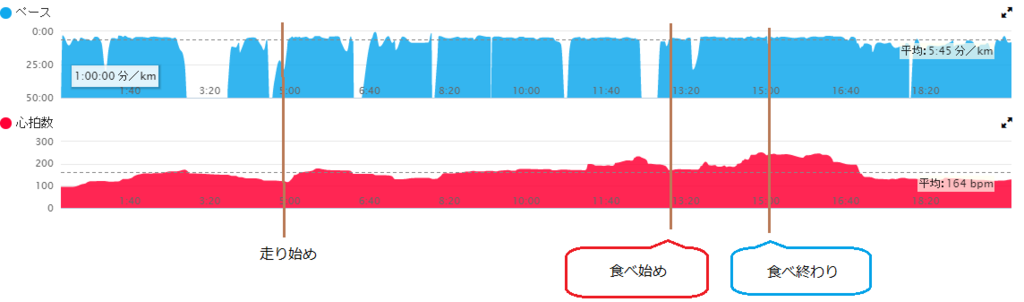
いくらなんでも心拍200回/分を超えているのはおかしいですが、食べている途中にどんどん上がって、食べ終わり後もなかなか落ちないのは傾向と言えそうです。
よし、次はちゃんと測定して記録します。
ロボット構想と水中モーター
久しぶりの更新です。
ここのブログはロボット作り中心にしていこうと思います。
たまに書いていたプログラム的な話題はQiitaに書いていこうと思います。まだアカウント作ってないですが。
それはそうと、ロボット作りです。
前回までリモコンづくりをしていましたが、ロボットの構想を決めて作り始めます。
お魚ロボットは練習的な位置づけでしたが、今度は実際に池や海で動くロボット完成を目指します。
ロボット要件
要件定義、というほど物々しいものではないですが、今回の目標は
・海or池で動く
・水中の撮影ができる
・ある程度自動操縦ができる
ことです。
ロボットの形はシンプルに船型です。
映像撮影や、自動操縦のための情報処理はスマホにします。
・・・なんというか、ロボットというより動くスマホです。
水中モーターは市販のものを
駆動部が問題です。お魚ロボットも結局うまく前進しなかったし、ここはしっかり考えたいところ。
・・・下手に自作してモーターが水没とかするのもいやなので、今回は市販のものを使いましょう。
いやー、便利なものがありますね。
http://www.tamiya.com/japan/products/70185submarinemotor/index.htm
約700円なり。
組み立てるとこんな感じ。
今回はこれを2つ使うことにします。
さてさて、モーターを動かす回路も設計していきましょう。
次回へ続く。
ロボット用リモコン作り part.3
使う部品と基本回路はできたので、リモコン本体を作っていきます。
今日の部品
ロータリースイッチ・押しボタンスイッチに加え、リモコン本体を作るために部品を集めてきました。
リモコン本体はこれにします。
・・・。
100円ショップで売ってたお弁当箱(正確にはバター入れ?)です。だって、大きさといい格納スペースといいちょうど良いんだもの。
さらに電源にはこれ。
秋葉原に立ち寄った時に見つけた「USB充電器(リチウム充電池・ソーラーパネル付き)」を使ってみます。
200円でした。これはすごい。
組み立て
電子回路を基板上に作っていきます。
とりあえずで適当に基板上の配置を考えました。が、作っていくうちにいろいろと不備があったのでちょっと変わってます。あんまり参考にならない図です。
part.1の時にスイッチの回路を書きましたが、実際の使用時にはチャタリング対策を入れておきましょう。
物理的にON/OFFするスイッチはON/OFFの切り替えの際に接触の具合によってON/OFFが高速に切り替わるような動きをすることがあります(チャタリング)。ということでコンデンサを加えて緩和させます。
上の図では右側に入ってるようなやつです。
次にスイッチです。ボタンは付け替えできるようにコネクタをつけました。基板にさし込みます。
えいやー、と組み立て。こんな感じになりました。
そして、お弁当箱に穴開けて、スイッチとか取り付けて、回路を中に詰め込みます。
こんな感じでそれっぽいリモコンが出来ました。よしよし。
とりあえず、スイッチ押したら出力部分の端子に電圧がかかってることまでは確認しました。
これで命令を送る側(リモコン)は一旦これで完成ということにして、受けて側を作って行きましょー。
今回の反省点
・電子回路的な基礎知識を結構忘れている。
・この程度の規模でも結構考慮漏れがある。
・きちんと設計図を書こう。